Ihr iPhone startet sich nach dem iOS 13 Update zufällig neu? Hier sind 12 Lösungen
Seit Sie auf iOS 13 aktualisiert haben, schaltet sich Ihr iPhone immer wieder ab und startet von selbst neu? Keine Sorge, wir haben für Sie den folgenden detaillierten Beitrag mit 12 zuverlässigen Lös

Oct 15, 2025 • Archiviert an: iOS Probleme beheben • Bewährte Lösungen
iOS 13 geht aus gutem Grund um die Welt. Jeder will es ausprobieren. Während die einen sich in den Spaß mit iOS 13 stürzen, sind andere Benutzer nicht so glücklich. Sie fragen sich, warum sich ihr iPhone immer wieder ausschaltet und zufällig neu startet. Natürlich ist die Beta-Version von iOS 13 noch mit einigen Problemen behaftet. Doch das ist nicht das Ende der Welt, oder? Wir geben Ihnen Wissen an die Hand, um das Problem des zufälligen Neustarts von iOS 13 auf Ihrem iPhone zu lösen.
Teil 1: iOS 13 startet zufällig neu? Warum?
Es gibt eine wachsende Nachfrage nach dem kürzlich als Beta-Version veröffentlichten iOS 13. Es ist mehr oder weniger eine Testversion für Entwickler, um Meinungen einzuholen. Es wird jedoch der Allgemeinheit zur Verfügung gestellt. Der zufällige Neustart Ihres iPhones ist keine Seltenheit. Bei einer Beta-Version kann man keine perfekte Version des Betriebssystems erwarten. Es bringt eine gewisse Anzahl von Problemen mit und dazu zählt auch das Problem, dass sich Ihr iPhone ständig herunterfährt und neustartet, das Entladen des Akkus, Probleme mit der Netzwerkverbindung und vieles mehr.
Teil 2: 12 Lösungen zum Beheben des zufälligen Neustarts des iPhone nach dem iOS 13-Update
Natürlich ist es ärgerlich, wenn Ihr iPhone Probleme zeigt. Um das Problem zu beheben, stellen wir Ihnen die 12 beste Lösungen für zufällige Neustarts von iOS 13 vor. Lesen Sie einfach weiter.
Hard-Reset des iPhones
Wenn sich Ihr iPhone ständig zufällig auf das neueste iOS 13 zurücksetzt, können Sie dieses Problem einfach durch einen Hard-Reset lösen. Sie können das gewünschte iPhone-Modell folgendermaßen zu einem Neustart zwingen.
iPhone XS/XS Max/XR/X/8:
Drücken Sie vorsichtig die Lauter-Taste, lassen Sie sie dann los und halten Sie dann die Leiser-Taste gedrückt. Drücken Sie ebenfalls die Seitentaste, bis das Apple-Logo auf dem Bildschirm zu sehen ist.
iPhone 7/7 Plus:
Halten Sie einfach die ‚Schlafen/Wecken‘-Taste zusammen mit der ‚Leiser‘-Taste gedrückt. Lassen Sie die Taste los, bis das Apple-Logo auf dem Bildschirm zu sehen ist.
Schließen Sie nun die im Hintergrund laufenden Apps
Wenn sich Ihr iPhone unter iOS 13 zufällig zurücksetzt, kann es daran liegen, dass Hintergrundanwendungen auf Ihrem iPhone ausgeführt werden. Sie sollten diese Anwendungen stoppen, da sie Ihren Arbeitsspeicher belegen und mitunter den Ablauf verlangsamen. Stellen Sie daher sicher, dass die Apps keine Probleme verursachen. Hierfür können Sie die Hintergrundanwendungen einfach entfernen. Halten Sie sich dafür an die angegebenen Methoden:
Für iPhones mit Home-Tasten:
Bei alten Modelle mit Hometasten können sie einfach doppelt auf die Home-Taste tippen. Nun werden alle Anwendungen angezeigt. Wischen Sie nun einfach nach oben.
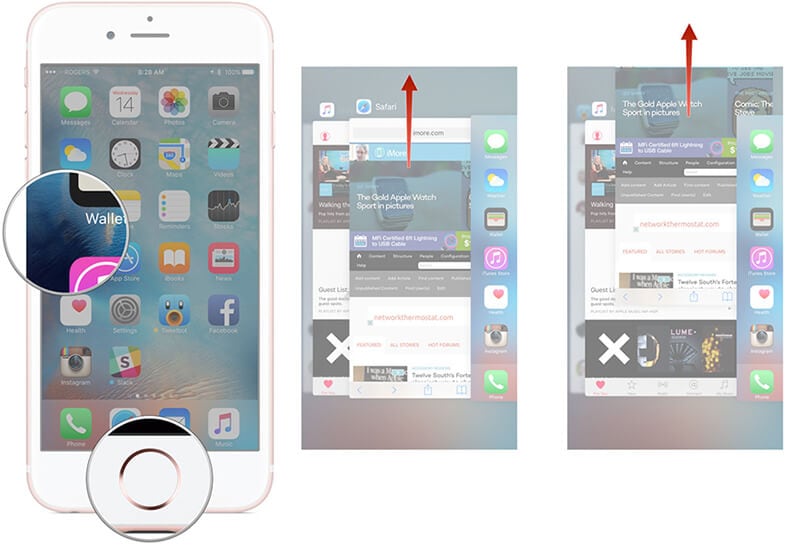
Für Telefone ohne Home-Taste:
Bei den neuesten Modellen, bei denen die Home-Taste fehlt,
- Wischen Sie aus der Bildschirmmitte nach oben und halten Sie für ein oder zwei Sekunden gedrückt. Nun sehen Sie alle im Hintergrund laufenden Anwendungen.
- Wischen Sie in der Vorschau der App nach oben, um die Anwendung zu schließen.
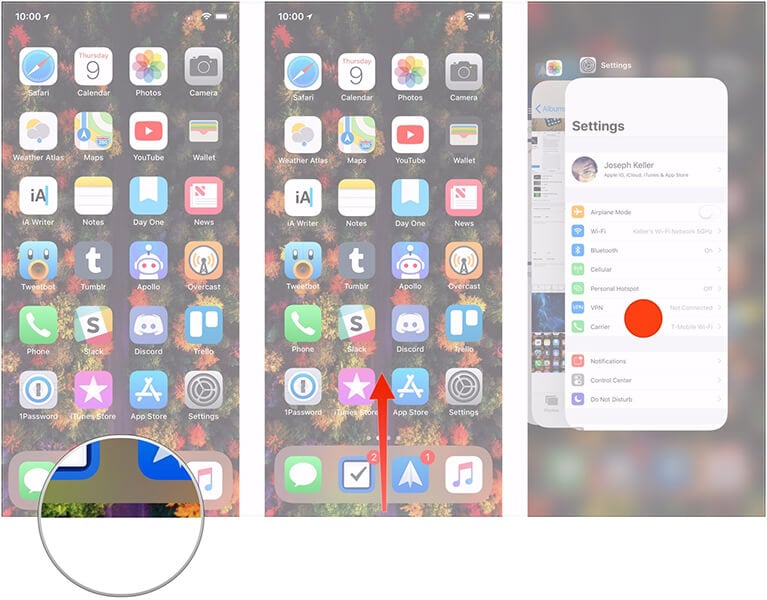
Überprüfen und Aktualisieren von iOS 13 Apps
Ihr iPhone schaltet sich immer wieder aus und startet neu? Das kann daran liegen, dass die Betriebssystem-Version Ihres Gerät ein Problem aufweist. Vielleicht startet Ihr iPhone immer wieder neu und bleibt mit dem Apple-Logo hängen. Probleme wie diese lasse sich nur durch ein Update Ihres iOS beheben. Folgen Sie einfach den unten aufgeführten Schritten. Achten Sie auf das Einhalten der korrekten Reihenfolge:
- Gehen Sie auf ‚Einstellungen‘ und dann auf ‚Allgemein‘. Tippen Sie dann auf die ‚Software-Update‘-Option.
- Wenn Ihr Gerät bereits mit der neuesten iOS-Version läuft, sehen Sie eine Meldung mit der Versionsnummer von iOS und der Meldung ‚Ihre Software ist auf dem neuesten Stand‘.
- Sie können auch die neueste installierte Version herunterladen und mit der Installation fortfahren.
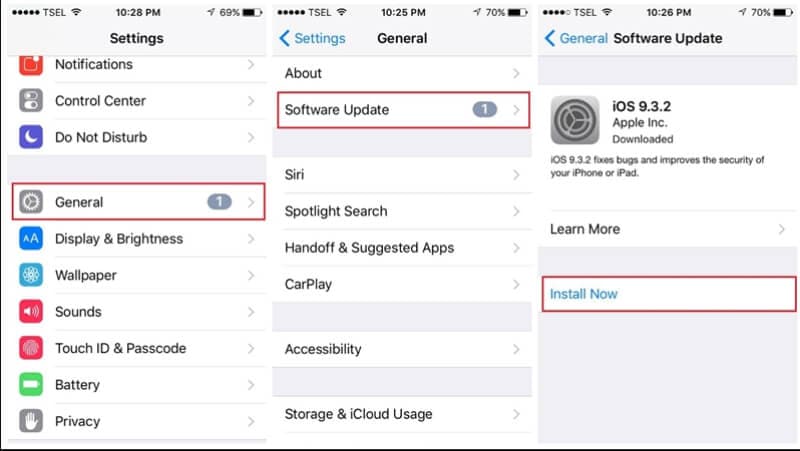
Entfernen Sie fehlerhafte/verdächtige Apps unter iOS 13
Vielleicht haben Sie Ihr Telefon bereits auf die neueste Version aktualisiert. Sie sollten dabei jedoch bedenken, dass Sie ältere Anwendungen, die im Zusammenhang mit dem Problem „iPhone startet sich neu iOS 13“ stehen könnten, fehlerhaft/verdächtig sind und Sie sie entfernen sollten. Sie enthalten möglicherweise einige Bugs oder Viren, die die normale Funktion Ihres iPhones behindern. Um diese Anwendungen besser zu verstehen, folgen Sie den rechts unten angegebenen Schritten.
- Öffnen Sie zunächst ‚Einstellungen‘ und dann ‚Datenschutz‘. Wählen Sie ‚Analysedaten‘ unter Analyse. Scrollen Sie in der Liste nach unten, um alle Anwendungen zu sehen.
- Wenn Sie hier Apps finden, wechseln Sie einfach zurück zum Startbildschirm und drücken Sie lange auf das zu entfernende defekte App-Symbol, bis das App-Symbol zu wackeln beginnt.
- Nun sehen Sie ein ‚X‘-Symbol in der linken oberen Ecke Ihres App-Symbols. Drücken Sie einfach auf das ‚X‘-Symbol. Klicken Sie dann bei Bedarf auf ‚Löschen‘.
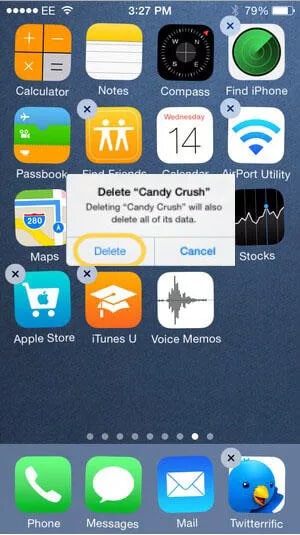
Löschen der Cache-Daten von Apps
Jeder nutzt Anwendungen, doch kaum jemand weiß, dass sich der Cache-Speicher Ihres Telefons nach und nach füllt. Wenn dieser Speicherplatz auf Ihrem Handy knapp wird, könnte dies einer der Hauptgründe dafür sein, dass sich Ihr iPhone immer wieder zufällig ausschaltet und startet.
- Gehen Sie auf Ihrem iPhone auf den ‚Einstellungen‘-Abschnitt.
- Gehen Sie nun auf ‚Allgemein‘ und wählen Sie ‚iPhone-Speicher‘.
- Hier finden Sie alle Anwendungen. Wählen Sie einfach die gewünschte Anwendung.
- Öffnen Sie die App und suchen Sie nach der Funktion ‚App entladen‘. Klicken Sie nun darauf.
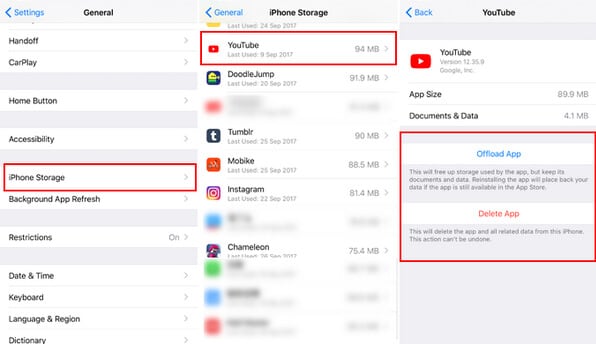
Junk-Dateien unter iOS 13 bereinigen
Das fehlerhafte Verhalten Ihres iPhones lässt sich allein auf die auf Ihrem iPhone gespeicherten Junk-Dateien zurückführen. Sie müssen die Junk-Dateien bereinigen und können dabei Ihre Kontakte, SMS, Fotos und WhatsApp-Nachrichten gezielt löschen. Für das vollständige Löschen der Dateien, ist Dr.Fone – iOS löschen ideal geeignet, damit Ihr Handy so schnell wie möglich wieder funktioniert. Wir werden uns den Ablauf dazu nun Schritt für Schritt ansehen.
Schritt 1: Starten Sie das Programm und starten Sie es
Laden Sie zunächst Dr.Fone – Löschen (iOS) auf Ihr Gerät herunter und installieren Sie es. Verbinden Sie Ihr iPhone über ein original Lightning-Kabel mit Ihrem iPad oder PC. Wählen Sie im Hauptfenster die ‚Löschen‘-Option, um dabei die Junk-Dateien zu bereinigen.

Schritt 2 Löschen Sie die Junk-Ordner!
Direkt nachdem Sie ‚Löschen‘ gewählt haben, sehen Sie im nächsten Fenster 4 Optionen. Hier müssen Sie nur noch die Funktion ‚Junk-Dateien löschen‘ wählen.

Schritt 3 Scannen der Datei
Nun scannt das Programm automatisch alle Junk-Dateien, die auf Ihrem iPhone gespeichert sind. Die in Ihrem iOS-System versteckten Dateien werden nun aufgeführt.

Schritt 4 Wählen Sie Reinigen und befreien Sie Ihr Gerät von Junk
Markieren Sie einfach alle unnötigen Dateien. Tippen Sie abschließend auf ‚Reinigen‘. Auf diesem Weg werden alle Ihre ausgewählten iOS-Junk-Dateien bereinigt.
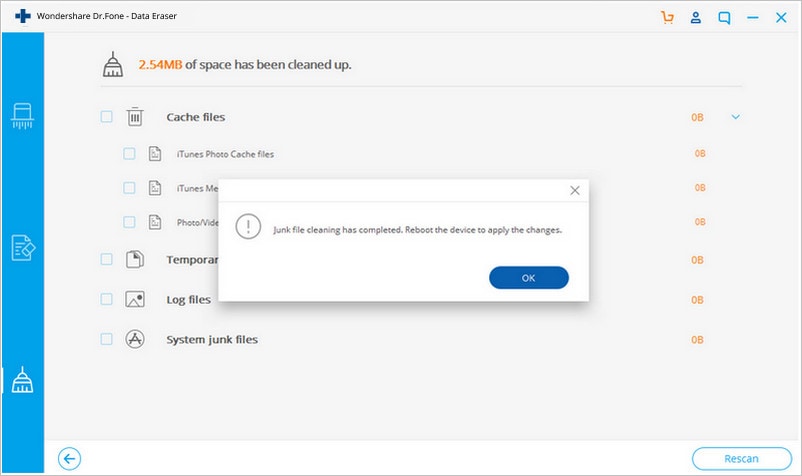
iPhone mit iTunes wiederherstellen (Datenverlust)
Ihr iPhone startet sich nach dem Update auf iOS 13 immer wieder neu? Das ist ärgerlich und umständlich. Ein schwieriger Lösungsweg für dieses Problem ist das Wiederherstellen Ihres iPhone mit iTunes. Es mag zwar simpel klingen. Tatsächlich führt dieser weg jedoch zum kompletten Datenverlust, da Ihr Gerät auf die Werkseinstellungen zurückgesetzt wird. Bevor Sie also mit diesem Weg fortfahren, sollten Sie also Ihr iPhone sichern. Mit Dr.Fone wird diese Arbeit ganz einfach.
- Laden Sie iTunes einfach auf Ihren PC und verbinden Sie Ihr iPhone/iPad mithilfe eines original USB-Kabels.
- Tippen Sie in iTunes einfach auf Ihr iPhone und wechseln Sie dann auf der linken Seite zum ‚Übersicht‘-Tab.
- Klicken Sie auf dem ‚Übersicht‘-Tab auf den ‚iPhone wiederherstellen‘-Knopf und bestätigen Sie die Aktionen, indem Sie auf ‚Backup wiederherstellen‘ klicken, wenn Sie dazu aufgefordert werden.
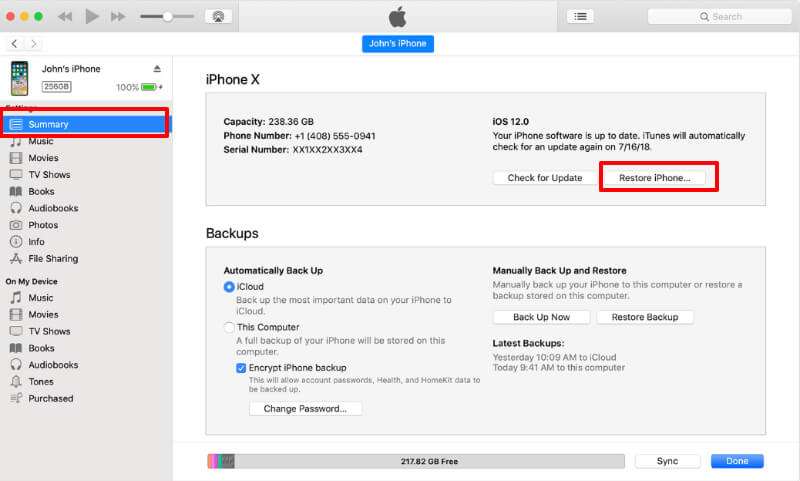
Wiederherstellen des iPhone mit Speichern vorhandener Daten
Das Wiederherstellen des iPhone in iTunes ist schwierig. Es ist zu aufwändig und Ihre Daten gehen dabei verloren. Wenn Sie das zufällige Neustarten unter iOS 13 effektiv lösen wollen, ist Dr.Fone – Reparieren (iOS) die ideale Lösung für Sie. Mit dieser einfach zu bedienenden Software können Sie viele Probleme mit dem iOS-System wie Apple-Logo oder Boot-Loop ohne Datenverlust beheben! Hier finden Sie eine Schritt-für-Schritt-Anleitung.
Schritt 1: Laden Sie Dr.Fone Reparieren (iOS) auf Ihr System
Beginnen Sie, indem Sie das Programm auf Ihr System laden. Wählen Sie die ‚Reparieren‘-Option im Hauptfenster. Verbinden Sie Ihr iPhone, iPad oder iPod mit einem original Kabel mit Ihrem PC. Sobald das Programm Ihr iOS-Gerät erkannt hat, wählen Sie die ‚Standardmodus‘-Option.

Schritt 2: Das Programm ermittelt das Gerät
Das Programm erkennt nun das Modell Ihres iDevice und zeigt die verfügbare iOS-Systemversion an. Entscheiden Sie sich einfach für eine Version und tippen Sie zum Fortfahren auf ‚Start‘.

Schritt 3: iOS-Firmware herunterladen
Das Programm lädt nun automatisch die gewünschte iOS-Firmware herunter. Warten Sie nun, bis die Firmware heruntergeladen ist. Das Problem, das sich Ihr iPhone immer wieder ausschaltet und neustartet ist damit behoben.


Schritt 4: Programm reparieren
Nun wurde die iOS-Firmware vollständig heruntergeladen. Klicken Sie nun einfach auf ‚Jetzt reparieren‘, um Ihr iOS zu reparieren. Nun wird Ihr Gerät in den Normalzustand zurückversetzt.

Schritt 5: Ihr Gerät wird nun repariert
Nach ein paar Augenblicken beginnt Ihr iOS-Gerät mit dem Reparaturvorgang. Nehmen Sie jetzt Ihr Gerät zur Hand und warten Sie, bis die Arbeit abgeschlossen ist. Sie werden feststellen, dass Ihre iOS-Probleme nun behoben sind.

Laden Sie den Akku auf volle Kapazität auf
Das iPhone startet sich unter iOS 13 immer wieder neu, wenn der Akkustand zu niedrig ist. Dieses Problem kann Ihr Gerät stark beanspruchen und stellt ein echtes Ärgernis dar. Wenn Sie dieses Problem lösen möchten, sollten Sie einfach den Akku aufladen. Es mag simpel klingen, aber viele Benutzer vergessen schlicht, ihr Telefon aufzuladen.
Alle Einstellungen unter iOS 13 zurücksetzen
Möglicherweise erweisen sich auch einige Einstellungen als schädlich. Die auf Ihrem Gerät aktivierten Einstellungen schränken möglicherweise die Funktion des Telefons ein, so dass Ihr iPhone unter iOS 13 zufällig neustartet. Sie sollten alle auf Ihrem Gerät gespeicherten Einstellungen zurücksetzen. Hier finden Sie einige Möglichkeiten dazu.
- Gehen Sie auf Ihrem iPhone einfach auf ‚Einstellungen‘, tippen Sie auf ‚Allgemein‘ und wählen Sie die Option ‚Zurücksetzen‘.
- Gehen Sie nun auf ‚Alle Einstellungen zurücksetzen‘. Innerhalb kürzester Zeit werden die Einstellungen wiederhergestellt.
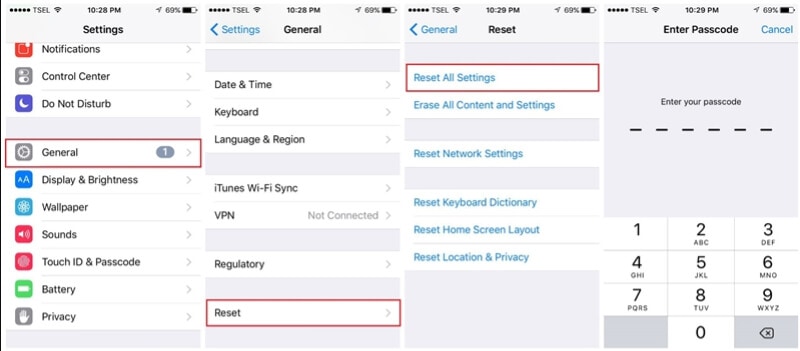
Entfernen und Einlegen der SIM-Karte
Einige Probleme haben unerklärliche Ursachen. Diese iPhone-Probleme sind möglicherweise auf Ihren Mobilfunkanbieter zurückzuführen. Hierbei kann Ihr iPhone in einer Boot-Schleife landen. Der einfache Weg zur Lösung dieses Problem besteht darin, die SIM-Karte aus Ihrem iPhone zu entfernen und zu überprüfen, ob das Problem weiterhin auftritt oder nicht. Tritt das Problem weiterhin auf, entfernen Sie Ihre SIM-Karte und versuchen Sie einfach, sie erneut einzusetzen. Wenn das Entfernen der SIM-Karte zu einem Neustart führt, legen Sie sie danach wieder ein.
Deaktivieren Sie unnötige stromfressende Funktionen von iOS 13
Das neueste iOS 13 bringt mehrere neue Funktionen mit. Vielleicht gefallen Ihnen diese Features, möglicherweise führen sie jedoch zu Problemen. Auch wenn diese Funktionen Ihr iPhone besser aussehen lassen, so entleeren Sie doch zugleich Ihren Akku. Daher empfehlen wir Ihnen, alle Arten unnötiger oder kaum benötigter Funktionen einfach auszuschalten. Um die entsprechenden Funktionen zu deaktivieren, können Sie in Ihren Einstellungen die entsprechenden Änderungen vornehmen.


























Julia Becker
chief Editor